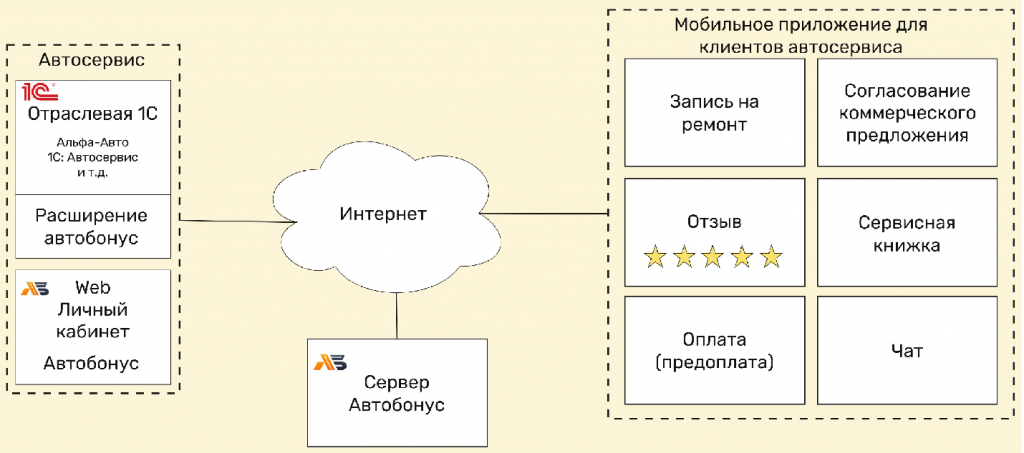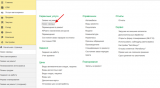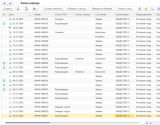Удобство работы с клиентами — важнейшая задача управления отношениями для компаний различных сфер деятельности. Это применимо и для автосервисов и автотехцентров. Очень важно, чтобы удобно было работать как со стороны автосервиса, так и со стороны клиента. Чем больше у клиента будет возможностей во взаимодействии с автосервисом, тем больше у автосервиса будет клиентов, что в конечном итоге дает преимущество перед конкурентами.
Основные возможности данного расширения:
1. получать заявки на ремонт от клиентов посредством взаимодействия через мобильное приложение.
2. согласовывать стоимость ремонтов и услуг с менеджера автосервиса через мобильное приложение.
3. получать отзывы о выполненных работах от клиентов и формировать обратную связь.
4. отправлять заказ-наряды на оплату клиенту автосервиса.
5. формировать сервисную книжку у клиента с накоплением расходов на автомобиль.
6. Пользоваться чатом из 1С с клиентом автосервиса.
Схема работы системы "Автобонус"
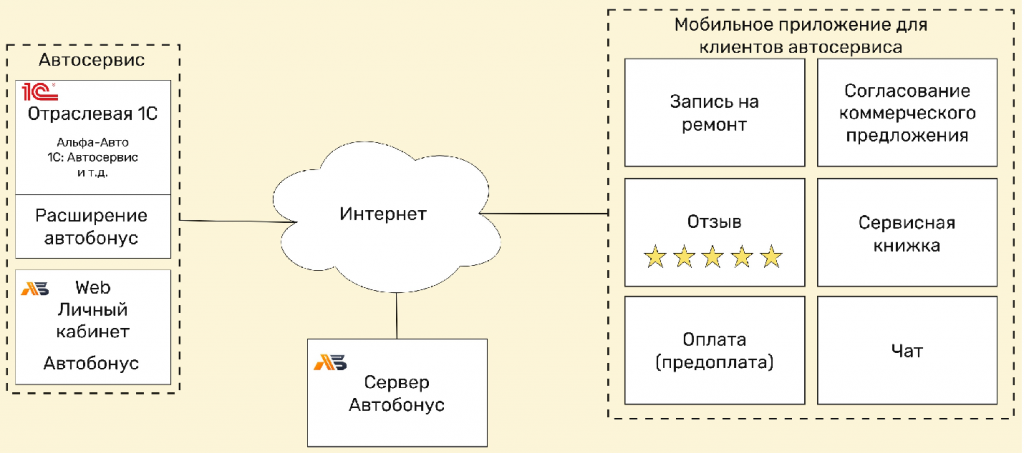
Интеграция представлена самим расширением для конфигурации 1С:Автосервис 3.0 и внешней обработкой регламентных заданий.
Описание работы с установленным расширением
1) Добавление клиента в базу.
Для добавления нового клиента в базу автосервиса в разделе «Продажи» переходим во вкладку покупатели:

На экране появляется список ранее добавленных клиентов автосервиса

В левом верхнем угла данного окна нажимаем кнопку «Создать».
На экране открывается форма, которую нам необходимо заполнить данными о новом клиенте автосервиса.

Обязательно необходимо указать контактный телефон, использующийся для привязки к системе «Автобонус»
После заполнения всех данных нажимаем на кнопку «Автобонус»

Телефон должен быть обязательно заполнен! Идентификатор автоматически подтягивается по заполненному номеру телефона.

Далее для нового клиента нужно добавить «Бонусную карточку» (на случай, если автосервис начисляет бонусные баллы своим клиентам и должен быть подключен соответствующий функционал в настройке конфигурации).

Новый клиент успешно добавлен в базу!
2) Передача истории ремонта
Так же после регистрации пользователя менеджер автосервиса может передать клиенту в приложение информацию о ранее проделанных ремонтах над его автомобилем (по нажатию кнопки «Передать историю» расположенной в форме клиента)
История обслуживания формирует сервисную карту у клиента.
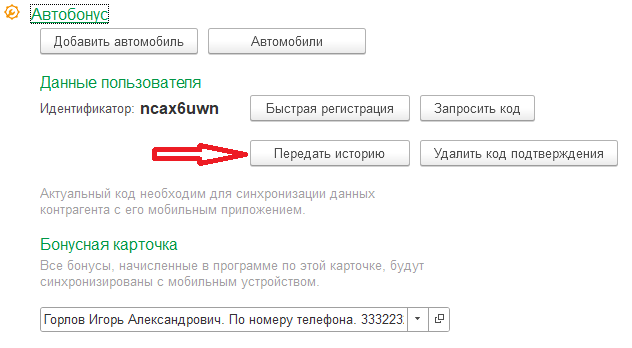
3) Чат с клиентом
Для того чтобы открыть чат с клиентами, нужно перейти в раздел «Услуги автосервиса» - «Заказ-наряды»

Сверху расположена кнопка «Открыть чаты»

Откроется список всех ранее созданных чатов с клиентами.
Выбираем клиента из списка, пишем сообщение (отвечаем на сообщение).
4) Заявки на ремонт
Клиент автосервиса из мобильного приложения может отправить заявку на ремонт. При поступлении в 1С Заявка создается автоматически. Заявки на ремонт отправленную клиентом в разделе «Услуги автосервиса» переходим по ссылке «Заявки на ремонт»

Перед нами открывается список заявок на ремонт отправленных клиентами.

Менеджер автосервиса связывается с клиентом для получения дополнительной информации и корректирует заявку дополнительными данными. После проведения заявки с уже определенными временными данными, она автоматически будет отображаться на форме планирования.

5) Форма планирования
Менеджер имеет возможность планировать работы в автосервисе, открыв вкладку «Открыть форму планирования» расположенную в разделе «Услуги автосервиса»

В появившемся окне нужно разместить выбранную заявку на ремонт
Она автоматически расположится в таблице (по дате и времени, указанным в форме заявки на ремонт)

6) Отзывы и оценки
В мобильное приложение Автобонус клиентам автосервиса попадает история ремонта автомобиля из 1С Автосервиса. Клиент может в приложении открыть заказ-наряд, поставить оценку и оставить комментарий о качестве оказанных ему услуг.
С отзывами и оценками клиентов можно ознакомиться, перейдя в раздел «Услуги автосервиса» - «Заказ-наряды»

Вверху расположена кнопка «Отзывы клиентов»
![]()
По нажатию на нее открывается список отзывов клиентов:


Менеджеру по качеству можно указать, что отзыв был отработан, открыв конкретный отзыв и установив галочку отработан:
7) Заказ-наряд
Переходим в раздел «Услуги автосервиса» - «Заказ-наряды»

Создаем новый заказ-наряд по нажатию кнопки в левом верхнем углу «Создать»

После формы (в том числе вкладок: Основные, Работы, товары) если в заказ-наряде присутствуют товары
нажимаем кнопку, расположенную в левом верхнем углу «Записать».
После записи пока состояние заказ-наряда заявка нажимаем кнопку «Создать на основании» - «Перемещение запасов в ремонт»

Откроется форма «Перемещение запасов», сверяем данные и нажимаем кнопку «Провести и закрыть»

После выполнения всех вышеперечисленных действий в заказ-наряде нажимаем на кнопку «Автобонус» и указываем дальнейшее передвижение заказ-наряда (Отправить на подтверждение, на оплату)

Клиенту автосервиса придет push уведомление о поступлении документа на подпись и в мобильном приложении в разделе «Документы на подпись» появиться документ на согласование.
Документ на оплату также можно отправить клиенту, но после заключения агентского договора с ООО «Интегра-ИТ».
Статусы заказ-наряда можно отследить в их списке:

8) Бонусы
В случае, если автосервис применяет бонусную систему для своих клиентов, Автобонус может отображать количество бонусных баллов в приложении клиента, а также начислять и списывать бонусы.
Для управления бонусной программой в разделе «Продажи» нужно перейти во вкладку бонусы

В открывшейся форме можно увидеть установленную бонусную программу (правила начисления бонусов), редактировать ее и создать новую.

Тестировалось на редакции 3.0.2.178.
Вступайте в нашу телеграмм-группу Инфостарт